¿Android Auto se te desconecta mientras conduces? ¿El volumen no funciona correctamente o los comandos de voz fallan en el momento menos oportuno? Estos son algunos de los errores que pueden aparecer al usar este sistema de infoentretenimiento para coches.
Aunque Android Auto es una herramienta muy útil para mantenerse conectado sin apartar la vista de la carretera ni las manos del volante, no está exento de fallos. Si estos problemas se repiten con frecuencia, la mejor solución es dejarlo en manos de los desarrolladores de Google y enviarles un informe para que puedan mejorar el servicio.
Así se envía un informe de errores de Android Auto
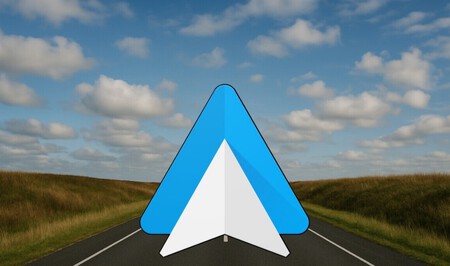
Para reportar un error, Google recomienda hacerlo inmediatamente después de que ocurra. Esto permite recopilar todos los datos necesarios para que el equipo detecte el origen del problema y pueda lanzar correcciones. Dado que Android Auto se utiliza mientras se conduce, el primer paso para enviar un reporte es estacionar el coche sin apagar el sistema, asegurándote de que el motor y el dispositivo sigan encendidos para que el error se registre correctamente.
Es importante no desconectar el teléfono ni el cable USB durante el proceso y comprobar que tanto los Servicios de Google Play como la app de Android Auto estén actualizados desde la tienda de aplicaciones. Antes de generar el informe, conviene cerrar todas las aplicaciones abiertas y reiniciar el dispositivo, ya que esto minimiza la captura de información innecesaria.
Una vez hecho esto, conecta de nuevo el teléfono a la pantalla del vehículo, ya sea de manera inalámbrica o por cable, y activa el modo desarrollador en tu móvil. Para ello, entra en la app de Ajustes, selecciona “Acerca del teléfono” o “Información del teléfono” y pulsa varias veces sobre “Número de compilación” hasta que aparezca el aviso de que has activado las opciones de desarrollador.
Luego, dentro de las “Opciones para desarrolladores”, habilita el acceso directo para informes de errores y selecciona el tamaño de los búferes de registro más alto disponible, generalmente 16M. Con esto, tendrás acceso al nivel de detalle máximo para enviar el informe.
Cuando ocurra el error, mantén presionado el “Área de estado” en la pantalla del vehículo hasta que aparezca la notificación que indica que se solicitó un informe de errores. Si hay un pasajero disponible, él podrá gestionar el envío desde el móvil seleccionando Android Auto como aplicación para compartir el error.
Qué hacer si se bloquea el sistema
En caso de que el sistema quede bloqueado, Google indica que también se puede generar el informe desde el menú de encendido del smartphone, manteniendo pulsado el botón de bloqueo/desbloqueo hasta ver la opción correspondiente. Una vez que hayas enviado el informe, es recomendable desactivar el modo desarrollador para volver a la configuración inicial, tanto en el móvil como en Android Auto, accediendo a la sección de ajustes y seleccionando “Salir del modo de desarrollador”.
Aunque puede parecer un proceso algo largo, reportar los errores de Android Auto de esta manera garantiza que Google reciba información precisa sobre el fallo y pueda solucionarlo en futuras actualizaciones. Así, no solo mejoras tu experiencia de conducción, sino que también contribuyes a que el sistema sea más estable y funcional para todos los usuarios.
Imágenes | Xataka
En Territorio S | Tres trucos esenciales para acelerar y optimizar tu experiencia con Android Auto
En Territorio S | Keep: qué es y cómo le puedes sacar el máximo partido a una de las apps más infravaloradas de Google

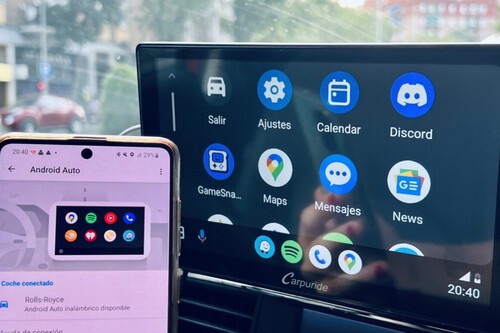


Ver 0 comentarios